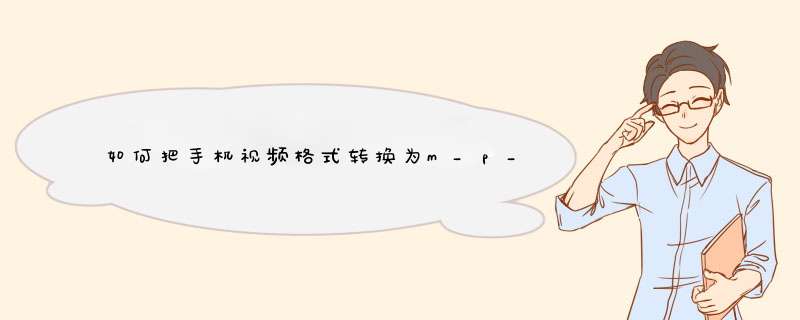
我们把手机上的视频导出到电脑上。可以用QQ来导出,或是微信。怎么导出在这里就不再作详细说明了,然后,我们启动PR软件(premiere)。新建项目。进入到 *** 作界面。
接着,再打开电脑上保存视频的文件夹,把视频拉到pr序列,执行导入视频 *** 作。现在手机上的视频已在pr软件中。在序列面板这里已自动放在视频轨道中。
接着,鼠标来到上面的菜单栏中,点击:文件在d出下拉菜单中,再点:导出,d出右侧子菜单再点媒体。也可以按快捷键CTRL+M,d出导出面板。从中选择mpg格式。
接着,点击:导出。如果你还需要把视频转回到手机上,我们再用QQ导入到手机上即可。
pr视频处理软件导出格式为H264的mp4视频需要在导出页面进行参数设置,具体方法为(以Pr CC2017为例):
1、首先在软件的页面回顶部点击“文件”这一菜单选项,展开功能菜单,如下图所示。
2、在展开的功能菜单中找到“导出”选项,同时选择“媒体”这一选项,如下图所示。
3、在导出的详细设置页面中,将导出格式选择切换到H264这一视频格式,如下图所示。
4、设置完毕后,在导出设置页面的底部点击“导出”即可成功导出H264格式的MP4视频,这就是Pr导出视频相关设答置方法,如下图所示。
扩展资料:
PR使用的小技巧
当想要在轨道上复制素材的时候,只要按住Alt+拖动,就可以快速复制啦。
2、从素材库中插入素材:“,”键
当已经剪辑完一段素材的时候,突然,想在其中某个位置插入另一段素材,只要把时间标尺放在要插入的位置,然后在英文输入法下按“,”键,就可以搞定。
3、素材间互换位置:Alt+ctrl+拖动
当要把两段素材互换位置的时候,直接按住Alt+ctrl+拖动,就可以把位置快速对换过来。
4、向前和向后选择工具
这个可以快速选择一大段素材,不用先把素材缩小再全选,直接一键搞定。
5、快速切断:Shift+c键
当使用了多个轨道的时候,需要进行裁切的时候,一般只能一次裁切一个素材,这个时候只要按住Shift+c键就可以一剪到底。
6、快速查找素材:L键
按住L键,可以提高播放速度,筛选想要的素材。如果想要变回原来的播放速度,直接按空格键就可以解决。
7、标记素材:标识帧
使用标识帧设置关键的画面,方便在素材库里面查找。
1、打开PR,然后把视频剪辑好。
2、PR剪辑好视频后,按Ctrl+M进入导出页面。
3、进入导出页面后,格式中设置为H264格式,点击输出名称可以设置输出路径。
4、设置好之后,点击底部的导出然后等输出就可以了。
1在premiere软件中打开要导出的视频文件,点击左上角的“文件”选项;2在列表中点击导出,选择媒体;3选择导出的视频需要的格式;4点击视频选项进行设置;5设置比特率,直接拖动滑杆进行调节。比特率越高,视频清晰度越好,但相应的文件占用内存,也就越大,根据需要选择合适的比特率;6设置完参数后,点击导出,等待导出完成即可。欢迎分享,转载请注明来源:内存溢出

 微信扫一扫
微信扫一扫
 支付宝扫一扫
支付宝扫一扫
评论列表(0条)